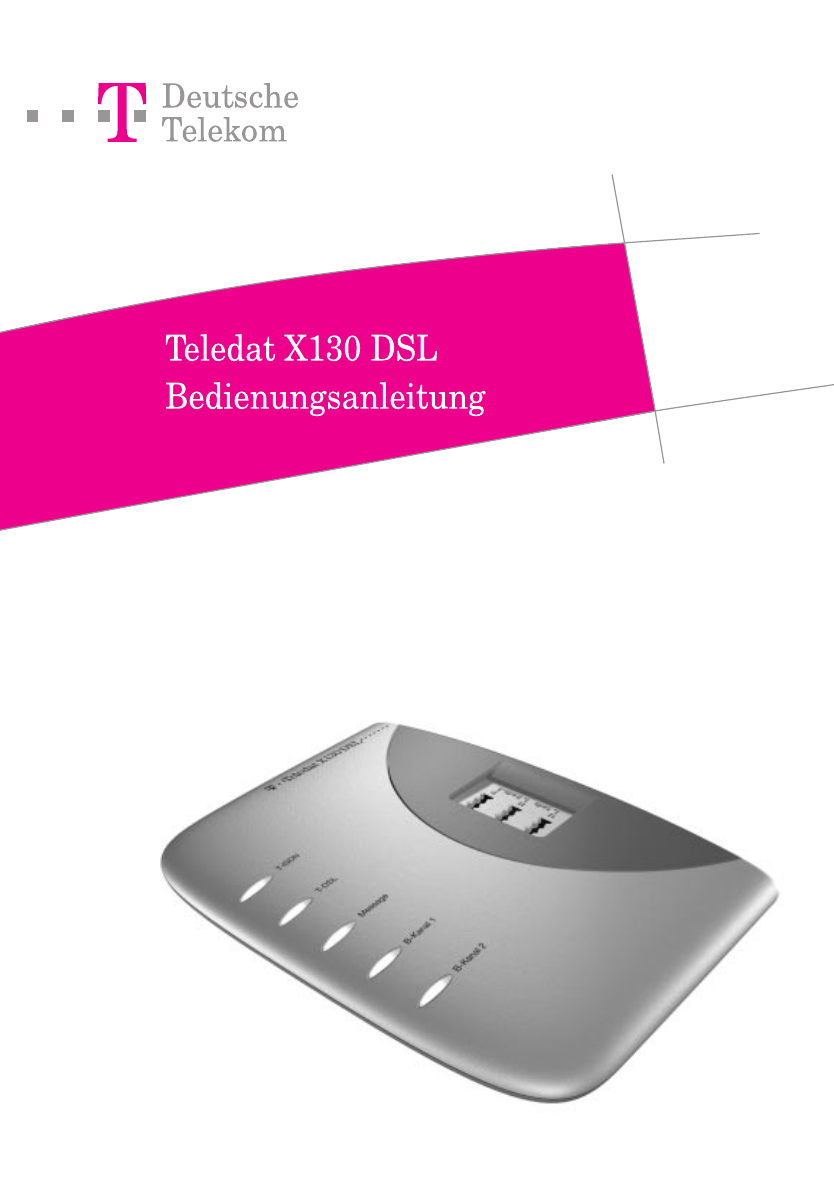Symbole Verwendete Symbole N Telefonhörer abheben. O Telefonhörer auflegen. P Gespräch führen. M Rufnummer oder Kennziffer wählen. Q Sie hören einen Quittungston. k Dreierkonferenz. R Signaltaste (auch Flash- oder Rückfragetaste) drücken. C Die Stern-Taste ist ein Trenn- oder Startzeichen in einer Programmierung. D Die Raute-Taste ist ein Trenn- oder Startzeichen in einer Programmierung. 0 ... 9 Wählen Sie bestimmte Ziffern.
Inhaltsverzeichnis 1 1.1 1.2 1.3 2 2.1 2.2 2.3 2.4 2.5 2.6 2.7 2.8 2.9 2.10 3 3.1 3.2 3.3 3.4 4 4.1 4.2 4.3 4.4 4.5 4.6 4.7 4.8 2 Hinweise 5 Sicherheitshinweise . . . . . . . . . . . . . . . . . . . . . . . . . . . . . . . . . . . . . . . . . . . . . . . . . . . . . . . . . . . 5 Funktionshinweise. . . . . . . . . . . . . . . . . . . . . . . . . . . . . . . . . . . . . . . . . . . . . . . . . . . . . . . . . . . . . 6 Recycling. . . . . . . . . . . . . . . . . . . . . . . . . . . . . . . . . . . . .
.9 4.10 4.11 4.12 4.13 4.14 5 5.1 5.2 5.3 5.4 5.5 5.6 5.7 5.8 6 6.1 6.2 6.3 6.4 6.5 6.6 7 7.1 7.2 7.3 7.4 7.5 7.6 7.7 7.8 7.9 Installation des Teledat X130 DSL Konfigurationsprogramms. . . . . . . . . . . . . . . . . . . . . . 28 Fehler bei der Installation – was tun? . . . . . . . . . . . . . . . . . . . . . . . . . . . . . . . . . . . . . . . . . . . 29 Eingerichtete Programmordner . . . . . . . . . . . . . . . . . . . . . . . . . . . . . . . . . . . . . . . . . . . . . . . .
7.10 7.11 7.12 7.13 7.14 7.15 8 8.1 8.2 8.3 8.4 8.5 9 Mit Teledat X130 DSL ins Internet 58 Ins Internet mit Teledat DSL Web . . . . . . . . . . . . . . . . . . . . . . . . . . . . . . . . . . . . . . . . . . . . . . . 59 Ins Internet mit einer DFÜ-Verbindung . . . . . . . . . . . . . . . . . . . . . . . . . . . . . . . . . . . . . . . . . . 67 Mit der T-Online-Software ins Internet . . . . . . . . . . . . . . . . . . . . . . . . . . . . . . . . . . . . . . . . . . . 68 Das Diagnoseprogramm ADSLWatch .
Hinweise 1 Hinweise S Bevor Sie Teledat X130 DSL aufstellen oder benutzen, beachten Sie unbedingt die Anweisungen dieser Anleitung. Der Gesetzgeber fordert, dass wir Ihnen wichtige Hinweise für Ihre Sicherheit geben und Sie darauf hinweisen, wie Sie Schäden am Gerät und anderen Einrichtungen vermeiden. Wenn Sie diese Anleitung nicht beachten, haftet die Deutsche Telekom AG nicht für Schäden, die aus fahrlässiger oder vorsätzlicher Missachtung der Anweisungen in dieser Anleitung entstehen! 1.
Funktionshinweise 1.2 Funktionshinweise Teledat X130 DSL und Anwendungsprogramme benötigen als Basis zum Betrieb ein fehlerfrei und stabil arbeitendes Betriebssystem. Nach Systemabstürzen, Programmabstürzen, Verbindungsabbrüchen oder sonstigem Fehlverhalten des Computers während einer aktiven DSL- oder ISDN-Verbindung ist ein Neustart des Betriebssystems empfehlenswert.
Einleitung 2 Einleitung 2.1 Das ist Teledat X130 DSL Teledat X130 DSL ist eine Telekommunikationsanlage, kurz TK-Anlage, mit integriertem DSL/ISDN-Controller. Diese intelligente Kombination ermöglicht es Ihnen, Ihren Computer und bis zu drei analoge Endgeräte an das ISDN anzuschließen. Auf diese Weise können Sie Ihre vorhandenen analogen Geräte wie Telefone, Anrufbeantworter oder Faxgeräte weiter betreiben und so eine Vielzahl von Leistungsmerkmalen des ISDN für diese Geräte nutzen.
Was wurde geliefert? 2.
Teledat X130 DSL zusätzlich zu einem ISDN-Controller installieren 2.4 Teledat X130 DSL zusätzlich zu einem ISDN-Controller installieren Wenn Sie bereits einen ISDN-Controller installiert haben, dann beachten Sie bitte die folgenden Hinweise: Betrieb von Teledat X130 DSL und einem ISDN-Controller Teledat X130 DSL verfügt über einen integrierten passiven ISDN-Controller, der auf Wunsch problemlos gemeinsam mit einem weiteren ISDN-Controller in einem System betrieben werden kann.
Die Leuchtdioden an Teledat X130 DSL TAE-Buchsen und Leuchtdioden – Draufsicht von Teledat X130 DSL 2.
Die Stecker von Teledat X130 DSL i S Weitere Informationen zu MWI-Nachrichten erhalten Sie von der Deutschen Telekom AG unter der T-NetBox Hotline 0800/3 30 47 47. 2.7 Die Stecker von Teledat X130 DSL Der Anschluss der analogen Endgeräte an Teledat X130 DSL erfolgt mit einem TAE-Stecker oder mit abisolierten Kabeln über Kabelklemmen. Das DSL/ISDN-Kabel von Teledat X130 DSL ermöglicht durch seine Y-Form den Anschluss an DSL und ISDN. Jedes der drei Kabelenden ist mit einem RJ45-Stecker ausgestattet.
Leistungsmerkmale z Betriebsspannung 230 Volt / 50 Hertz z Leistungsaufnahme im Leerlauf: 3 Watt z Maximale Leistungsaufnahme im Betrieb: 10 Watt z CE-Konformität 2.
Akustische Signalisierung z Spontane Amtsholung möglich z Heranholen eines Rufes (Pickup) z Kostenlose Interngespräche z Rufumleitung über zweiten B-Kanal z Rufumleitung zu der anderen Nebenstelle z Verbindungsdatenerfassung z 16 KHz-Gebührenimpuls an den analogen Nebenstellen z Signalisierung eingegangener Nachrichten in der T-NetBox (MWI) 2.
Montage und Installation der Hardware 3 Montage und Installation der Hardware In diesem Kapitel wird die Installation der Hardware beschrieben. Dazu gehören der Anschluss von Teledat X130 DSL an DSL, ISDN und Stromnetz sowie der Anschluss analoger Endgeräte an die TK-Anlage und der Anschluss des Geräts an den Computer. 3.1 Montagevorbereitungen Stellen oder hängen Sie Teledat X130 DSL an einem geeigneten Ort auf. Der Ort sollte trocken, staubfrei und ohne direkte Sonneneinstrahlung sein.
Anschluss analoger Endgeräte an Teledat X130 DSL Teledat X130 DSL. Das andere Ende stecken Sie in die Steckdose der Stromversorgung. Die grüne Leuchtdiode „T-ISDN“ leuchtet auf und signalisiert die Betriebsbereitschaft der TK-Anlage „Teledat X130 DSL“. i S Teledat X130 DSL hat keinen Schalter zum Ein- und Ausschalten. Die Leuchtdiode „T-ISDN“ leuchtet dauerhaft. 3.
Anschluss über die TAE-Buchsen nummern, die Sie für Ihren ISDN-Anschluss erhalten haben. Von der Deutschen Telekom AG erhalten Sie drei bis zehn MSNs. Beachten Sie die Beispiele in den zwei folgenden Abschnitten: Anschluss von zwei Telefonen und einem Anrufbeantworter an Teledat X130 DSL 1. Schließen Sie das erste Telefon an die Nebenstelle 1 am Anschluss „U“ an. 2. Vergeben Sie jetzt eine Mehrfachrufnummer für das Telefon an Nebenstelle 1.
Anschluss über die TAE-Buchsen D91CC Speichern Sie Ihre Einstellungen durch Eingabe der nebenstehenden Tastenkombination. Q Sie hören einen positiven Quittungston. O Legen Sie den Hörer auf. Damit ist der Anschluss der Endgeräte an Teledat X130 DSL beendet. Sie können jetzt die TK-Anlage zum Telefonieren nutzen. Anschluss von einem Telefon, einem Faxgerät und einem Anrufbeantworter an Teledat X130 DSL 1. Schließen Sie das Telefon an die Nebenstelle 2 am Anschluss „F“ an. 2.
Anschluss einer abgesetzten TAE-Dose über Kabelklemmen 5. Vergeben Sie jetzt eine Mehrfachrufnummer für das Faxgerät an Nebenstelle 1. Dafür geben Sie über die Tastatur des Telefons, das Sie ja bereits eingerichtet haben, die folgenden Befehle ein: N Nehmen Sie den Hörer ab. D011C MSN C Geben Sie die nebenstehende Tastenkombination ein. Für den Platzhalter „MSN“ geben Sie die Rufnummer ein, unter der das Faxgerät erreichbar sein soll.
Anschluss von Teledat X130 DSL an den Computer 3. Zum Vorschein kommen die Hebelöffner der Kabelklemmen. Hebelöffner der Kabelklemmen i S 4. Drücken Sie einen Hebelöffner, zum Beispiel mit einem kleinen Schraubendreher, nach unten und stecken Sie eine Ader in die dazugehörige Öffnung auf der Buchsenleiste. Lassen Sie den Hebelöffner wieder los. Die Ader des Kabels wird arretiert. Wiederholen Sie den Vorgang mit der zweiten Ader des Kabels. 5.
Anschluss von Teledat X130 DSL an den Computer 3. Stecken Sie den flachen Serie-A-Stecker in die USB-Buchse Ihres Computers. 4. Stecken Sie anschließend den quadratischen Serie-B-Stecker in die mit „ “ beschriftete Buchse von Teledat X130 DSL. Damit ist die Installation der Hardware abgeschlossen. Damit Sie die TK-Anlage an Ihrem Computer betreiben können, müssen Sie jetzt die Softwarekomponenten für Teledat X130 DSL installieren.
Installation der Software 4 Installation der Software Sie können Teledat X130 DSL in den Betriebsystemen Windows XP, Windows Me, Windows 2000 oder Windows 98 installieren. 4.
Installation der Treibersoftware in Windows XP 4.2 Installation der Treibersoftware in Windows XP S Zur Installation der Treibersoftware in Windows XP Professional müssen Sie über Administrator-Rechte verfügen! 1. Nachdem Sie die TK-Anlage an den Computer angeschlossen haben, starten Sie Ihren Computer. 2. Legen Sie die Teledat X130 DSL-CD ein. Der Plug & Play-Mechanismus von Windows XP erkennt die Teledat X130 DSL automatisch. Der Hardware-Assistent wird gestartet. 3.
Installation der Treibersoftware in Windows Me 4.3 Installation der Treibersoftware in Windows Me Beachten Sie bei der Installation in Windows Me folgende Hinweise: 1. Nachdem Sie Teledat X130 DSL angeschlossen haben, starten Sie Ihren Computer. 2. Legen Sie die Teledat X130 DSL-CD ein. Der Plug & Play-Mechanismus von Windows Me erkennt die TK-Anlage automatisch. Der Hardware-Assistent wird gestartet. 3.
Installation der Treibersoftware in Windows 98 2. Legen Sie die Teledat X130 DSL-CD ein. Der Plug & Play-Mechanismus von Windows 2000 erkennt die TK-Anlage Teledat X130 DSL automatisch. Der Hardware-Assistent wird gestartet. 3. Wenn Sie gefragt werden: „Wie möchten Sie vorgehen?“, wählen Sie die Option „Nach einem passenden Treiber für das Gerät suchen (empfohlen)“ und klicken Sie auf „Weiter“. 4.
Installation der Treibersoftware in Windows 98 S Während der Installation der Treibersoftware in Windows 98 werden Sie eventuell aufgefordert, die Windows 98-CD ins CD-ROM-Laufwerk einzulegen. Aus diesem Grund sollten Sie die Windows 98-CD bereit halten. Beachten Sie bei der Installation in Windows 98 folgende Hinweise: 1. Nachdem Sie Teledat X130 DSL angeschlossen haben, starten Sie Ihren Computer. 2. Legen Sie die Teledat X130 DSL-CD ein.
Installation der Teledat DSL-Software Wenn Sie das Begrüßungs- und Informationsfenster mit „OK“ bestätigen, dann überprüft der Einstellungsassistent die ordnungsgemäße Funktion des T-DSL-Anschlusses und nimmt die Grundeinstellungen für T-DSL-Verbindungen vor. Nun erscheint die Mitteilung, dass die DSL-Software Teledat DSL installiert wird. Lesen Sie dazu den folgenden Abschnitt. 4.
Installation der ISDN-Kommunikationssoftware Teledat 150 4.7 Installation der ISDN-Kommunikationssoftware Teledat 150 1. Nach Abschluss der Installation der Treibersoftware für die TK-Anlage Teledat X130 DSL wird die Information eingeblendet, dass nun die ISDNKommunikationssoftware Teledat 150 installiert werden kann. Klicken Sie zur Bestätigung auf die Schaltfläche „Weiter“. 2. Geben Sie zuerst den Ordner an, in den die ISDN-Kommunikationssoftware Teledat 150 auf Ihrem Computer kopiert werden soll. 3.
Installation des Teledat X130 DSL Konfigurationsprogramms z MSN Auf der Registerkarte „MSN“ können Sie eine spezielle MSN für abgehende Verbindungen über die beiden virtuellen Modems „ISDN Internet (PPP over ISDN)“ und „ISDN RAS (PPP over ISDN)“ angeben. Dies kann für die Erfassung von Onlinekosten eine nützliche Funktion sein. Lesen Sie dazu auch die Online-Hilfe zur Installation des ISDN CAPI Port-Treibers. z Port Auf dieser Registerkarte werden den virtuellen Modems COM-Ports zugeordnet.
Fehler bei der Installation – was tun? 4.10 Fehler bei der Installation – was tun? Sollten bei der Installation Fehler auftreten und die Softwarekomponenten von Teledat X130 DSL nicht korrekt installiert worden sein, gehen Sie folgendermaßen vor: i S 1.
Installation einzelner Softwarekomponenten 4.12 Installation einzelner Softwarekomponenten Möglicherweise verfügen Sie bereits über bestimmte Softwarekomponenten, zum Beispiel Teledat 150, so dass Sie nur einzelne Komponenten installieren wollen. Beachten Sie dabei bitte die folgenden Hinweise: z Zur Installation der Treibersoftware von Teledat X130 DSL folgen Sie den Anweisungen im Abschnitt zum jeweiligen Betriebssystem. z Die DSL-Software Teledat DSL installieren Sie mit Hilfe der Datei SETUP.
Deinstallation weiterer Softwarekomponenten in Windows XP 4. Bestätigen Sie die Deinstallation in der folgenden Abfrage. Die Teledat X130 DSL wird deinstalliert. Damit ist die Deinstallation der TK-Anlage Teledat X130 DSL in Windows XP abgeschlossen. Deinstallation weiterer Softwarekomponenten in Windows XP 1. Öffnen Sie über „Start / Systemsteuerung“ den Ordner „Software“. 2. Achten Sie darauf, dass die Schaltfläche „Programme ändern oder entfernen“ gedrückt ist. 3.
Deinstallation weiterer Softwarekomponenten in Windows 2000 Damit ist die Deinstallation der TK-Anlage Teledat X130 DSL in Windows 2000 abgeschlossen. Deinstallation weiterer Softwarekomponenten in Windows 2000 1. Öffnen Sie über „Start / Einstellungen / Systemsteuerung“ den Ordner „Software“. 2. Achten Sie darauf, dass die Schaltfläche „Programme ändern oder entfernen“ gedrückt ist. 3. In der Liste installierter Software sind die installierten Komponenten aufgeführt.
Deinstallation der Softwarekomponenten in Windows Me und 98 – Teledat 150 – Teledat DSL – Teledat X130 DSL (Eintrag der CAPI-Treibersoftware) – Teledat X130 DSL Konfigurationsprogramm Markieren Sie die Komponente, die Sie entfernen möchten. 3. Klicken Sie auf die Schaltfläche „Hinzufügen/Entfernen“. Das Deinstallationsprogramm wird gestartet. Alle Dateien und Einträge der gewählten Komponente werden von Ihrem Computer gelöscht.
Konfiguration per Software 5 Konfiguration per Software Das Konfigurationsprogramm von Teledat X130 DSL ermöglicht Ihnen das komfortable Einrichten Ihrer TK-Anlage. Mit Hilfe dieses Programms umgehen Sie die aufwändige Programmierung mit Hilfe eines Telefons. 5.1 Der Konfigurationsassistent Wenn Sie das Konfigurationsprogramm zum ersten Mal starten, wird automatisch der Konfigurationsassistent mit einem Begrüßungsfenster geöffnet.
Einstellungen 5.3 Einstellungen Auf den Registerkarten des Menüpunkts „Einstellungen“ richten Sie die TK-Anlage für den Betrieb ein. Öffnen Sie die Registerkarten in der in diesem Abschnitt vorgegebenen Reihenfolge und führen Sie die folgenden Schritte aus: Registerkarte ‚Allgemeines‘ An der TK-Anlage Teledat X130 DSL stehen Ihnen zwei Nebenstellen zur Verfügung. Auf dieser Registerkarte können Sie für beide Nebenstellen eine aussagekräftige Bezeichnung vergeben.
Registerkarte ‚Merkmale der Nebenstellen‘ zuzuweisen. Damit können Sie festlegen auf welche Nummer(n) ein angeschlossenes Endgerät bei eingehenden Rufen reagieren soll. Weitere Informationen erhalten Sie direkt auf der Registerkarte und in der Online-Hilfe. Registerkarte ‚Merkmale der Nebenstellen‘ Auf dieser Registerkarte können Sie für jede Nebenstelle zusätzliche Komfortfunktionen und Leistungsmerkmale aktivieren. Detaillierte Beschreibungen zu den Funktionen erhalten Sie in der Online-Hilfe.
Registerkarte ‚Klingelsperre‘ Die Anrufweiterschaltung ist nur bei den Anschlüssen T-ISDN Komfortanschluss, T-ISDN 100 und T-ISDN xxl im Grundpreis enthalten. Registerkarte ‚Klingelsperre‘ Mit der Klingelsperre des Konfigurationsprogramms von Teledat X130 DSL können Sie festlegen, in welcher Zeit die Nebenstellen nicht klingeln sollen. Eine detaillierte Beschreibung, wie Sie die Klingelsperre einrichten, erhalten Sie direkt auf der Registerkarte und in der Online-Hilfe.
Grafische Darstellung Weitere Informationen erhalten direkt Sie auf der Registerkarte und in der Online-Hilfe. Grafische Darstellung Auf dieser Registerkarte werden die Verbindungsentgelte des vergangenen Jahres grafisch dargestellt. Das Diagramm gibt Ihnen einen schnellen Überblick über die Verteilung der Kosten auf die einzelnen Nebenstellen. Über das Listenfeld „Auswertung für“ können Sie die grafische Darstellung auch für einzelne Nebenstellen anzeigen lassen. 5.
Auslieferungszustand Mit Hilfe des Konfigurationsprogramms von Teledat X130 DSL übertragen Sie die Anlagensoftware in Ihre TK-Anlage. Laden Sie dafür die Anlagensoftware (Firmware) aus dem Internet auf Ihren Computer herunter: www.telekom.de/faq 1. Öffnen Sie den Menüpunkt „Update“ aus dem Hauptfenster des „Teledat X130 DSL Konfigurationsprogramms“. 2. Geben Sie in das Eingabefeld den Pfad zur Update-Datei ein. Sie können auch auf die Schaltfläche „Firmware-Update Datei suchen...
Kommunikation mit der TK-Anlage S z Keine Mehrfachrufnummern (MSNs) festgelegt, den Nebenstellen sind somit keine Rufnummern zugeordnet. Bei einem ankommenden Ruf klingeln beide Nebenstellen. z Beide Nebenstellen arbeiten mit spontaner Amtsholung, nach Abheben des Hörers erhalten Sie sofort das Amtszeichen. z Für beide Nebenstellen ist der Anklopfschutz aktiv, es kann nicht angeklopft werden. z Für beide Nebenstellen ist die Rufumleitung über den zweiten B-Kanal deaktiviert.
Kommunikation mit der TK-Anlage Schaltflächen für die Einstellung der TK-Anlage i S Weitere Informationen zum Konfigurationsprogramm erhalten Sie in der Online-Hilfe.
Konfiguration per Telefon 6 Konfiguration per Telefon 6.1 Allgemeines Als Alternative zur Konfiguration per Software können Sie die Konfiguration auch per Telefon durchführen. In diesem Kapitel werden die wichtigsten Grundfunktionen beschrieben. Die vollständige Beschreibung der Konfiguration per Telefon finden Sie in der Datei TELEFON.PDF auf der Teledat X130 DSL-CD im Ordner SOFTWARE\INFO.
Zuweisen von Mehrfachrufnummern (MSN) Laden von dauerhaft gespeicherten Einstellungen N Nehmen Sie den Hörer ab. D90CC Mit der nebenstehenden Tastenkombination können Sie die zuletzt dauerhaft gespeicherten Einstellungen aus dem Speicher laden. Damit haben Sie die Möglichkeit, unerwünschte Einstellungen, die Sie noch nicht dauerhaft gespeichert haben, rückgängig zu machen. O Legen Sie den Hörer auf.
Abgangsrufnummer NSt Wenn Sie im Folgenden aufgefordert werden, eine Nebenstellennummer (NSt) einzugeben, geben Sie bitte die Ziffer „1“ oder „2“ ein; je nachdem, welche Nebenstelle Sie konfigurieren möchten. S Die Nebenstelle „1“ ist universell (U) codiert und kann mit einem beliebigen analogen Endgerät belegt werden. Die N/F-codierte Nebenstelle „2“ kann an der N-codierten TAE-Buchse zum Anschluss von Fax und Anrufbeantworter und an der F-codierten TAE-Buchse zum Anschluss von Telefonen genutzt werden.
Anklopfschutz 6.5 Anklopfschutz Für jede Nebenstelle kann das Anklopfen ein- und ausgeschaltet werden. Einige Faxgeräte und Modems werten das Anklopfzeichen unter Umständen falsch aus. Sollten derartige Probleme auftreten, aktivieren Sie für diese Nebenstellen den Anklopfschutz. S Bei aktiviertem „Anklopfen“ können Modem- und Faxverbindungen gestört werden. Aktivieren des Anklopfschutzes N Nehmen Sie den Hörer ab. D2 NSt C1C Geben Sie die nebenstehende Tastenkombination ein.
Anrufweiterschaltung sofort i S Mit der Anrufweiterschaltung können Sie die T-NetBox nutzen. Dazu muss als Zielrufnummer die Rufnummer 0800/330 24 24 in der Anrufweiterschaltung angegeben werden. Die Anrufweiterschaltung ist nur bei den Anschlüssen T-ISDN Komfortanschluss, T-ISDN 100 und T-ISDN xxl im Grundpreis enthalten. Anrufweiterschaltung sofort Ankommende Rufe werden sofort zur Zielrufnummer umgeleitet. Sie können die Anrufweiterschaltung für eine beliebige MSN oder für alle MSNs festlegen.
Anrufweiterschaltung verzögert Anrufweiterschaltung verzögert für eine beliebige MSN einschalten N Nehmen Sie den Hörer ab. C61C ZRN C MSN D Geben Sie die nebenstehende Tastenkombination ein. Q Warten Sie den positiven Quittungston ab. O Legen Sie den Hörer auf. Anrufweiterschaltung verzögert für eine beliebige MSN ausschalten N Nehmen Sie den Hörer ab. C61CC MSN D Geben Sie die nebenstehende Tastenkombination ein. Q Warten Sie den positiven Quittungston ab. O Legen Sie den Hörer auf.
Bedienung von Teledat X130 DSL 7 Bedienung von Teledat X130 DSL In diesem Kapitel wird die Bedienung von Teledat X130 DSL am Telefon beschrieben. Für Telefone mit Impulswahlverfahren lassen sich nicht alle der im Folgenden beschriebenen Funktionen ausführen. Nähere Informationen erhalten Sie im Abschnitt „Impulswahltelefone an Teledat X130 DSL“ auf Seite 57. 7.1 Wählen extern Wählen extern mit spontaner Amtsholung N Nehmen Sie den Hörer ab.
Wählen intern Sie müssen die oben beschriebene CLIR-Funktion jedesmal aktivieren, wenn Sie eine Unterdrückung der Anzeige Ihrer Rufnummer wünschen. Wie Sie CLIR dauerhaft aktivieren erfahren Sie in der Online-Hilfe. i S Dieses Leistungsmerkmal müssen Sie gegebenenfalls für Ihren Anschluss freischalten lassen. 7.2 Wählen intern Wählen intern mit spontaner Amtsholung N Nehmen Sie den Hörer ab. Sie erhalten sofort das Amtszeichen, da die Nebenstelle auf spontane Amtsholung eingestellt ist.
Anklopfen 7.4 Anklopfen i S Für jede Nebenstelle kann der Anklopfschutz eingestellt werden. Näheres erfahren Sie in der Online-Hilfe. Die Funktion „Anklopfen“ informiert Sie während eines Gesprächs, wenn Sie ein weiterer externer Teilnehmer sprechen möchte. Der einkommende externe Ruf wird durch einen Anklopfton im Hörer signalisiert. Sie können dann innerhalb von 30 Sekunden mit dem neuen Gesprächspartner eine Verbindung aufbauen. Nach 30 Sekunden wird das anklopfende Gespräch zurückgewiesen.
Rückruf bei Nichtmelden Zur Aktivierung dieser Funktion gehen Sie wie folgt vor: M Sie haben eine Rufnummer gewählt und hören das Besetztzeichen. 5 Wählen Sie innerhalb von 20 Sekunden die Ziffer „5“. Q Sie hören einen positiven Quittungston. O Legen Sie den Hörer auf. K Sobald der von Ihnen angewählte Gesprächspartner sein Gespräch beendet hat, erhalten Sie den Wiederanruf. N Heben Sie den Hörer ab. Die Nummer Ihres Gesprächspartners wird automatisch gewählt. Rückrufwünsche werden nach 45 Minuten bzw.
Rückfrage / Halten 7.7 Rückfrage / Halten Mit der Funktion „Rückfrage / Halten“ haben Sie die Möglichkeit, ein aktuelles Gespräch zu halten, um eine Rückfrage zu einem zweiten Gesprächspartner zu starten. So können Sie im Raum eine Rückfrage erledigen oder zur Rücksprache einen zweiten Gesprächspartner anrufen. Der Gesprächspartner im gehaltenen Zustand hört diese Rückfrage nicht. Haben Sie Ihre Rückfrage erledigt, können Sie die Verbindung zu Ihrem ersten Gesprächspartner wieder aufnehmen.
Makeln 7.8 Makeln Besteht neben einem aktuellen Gespräch 1 eine Rückfrageverbindung zu einem neuen Gesprächspartner 2, so können Sie mit der Rückfragetaste beliebig oft zwischen den zwei Gesprächen hin- und herschalten, sprich makeln. Gehen Sie zum Makeln folgendermaßen vor: Gespräch 1 Sie führen gerade mit Gesprächspartner 1 ein Gespräch. P R Drücken Sie die Rückfragetaste. Gesprächspartner 1 ist damit gehalten und die Rückfrage eingeleitet.
Dreierkonferenz 7.9 Dreierkonferenz Mit Teledat X130 DSL können Sie Dreierkonferenzen per Telefon abhalten. Dabei können zwei externe und ein interner Gesprächsteilnehmer ein Konferenzgespräch miteinander führen. Eine Dreierkonferenz führen Sie wie folgt: N Nehmen Sie den Hörer ab. M Wählen Sie die Rufnummer des externen Gesprächspartners. Beginnen Sie Ihr Gespräch. R Drücken Sie nun die Rückfragetaste.
Externes Vermitteln Diese Funktion kann auch dazu benutzt werden, um eingehende Anrufe, die schon von einem Anrufbeantworter an einer anderen Gegenstelle entgegen genommen wurden, heranzuholen. Voraussetzung dafür ist, dass an der Nebenstelle, an der der Anrufbeantworter angeschlossen ist, die Funktion „Anrufbeantworter“ aktiviert ist. 7.11 Externes Vermitteln Dieses Leistungsmerkmal müssen Sie gegebenenfalls für Ihren ISDN-Anschluss freischalten lassen.
Parken 7.12 Parken Mit der Funktion „Parken“ haben Sie die Möglichkeit, ein aktuelles Gespräch am S0-Bus zu parken. Dieses Gespräch kann dann von einem anderen ISDN-Endgerät (z.B. einem ISDN-Telefon), welches zusammen mit Teledat X130 DSL an Ihrem Basisanschluss angeschlossen ist, wieder aufgenommen werden. Gehen Sie folgendermaßen vor, um ein Gespräch zu parken: P Sie führen gerade mit Gesprächspartner 1 ein Gespräch. R Drücken Sie die Rückfragetaste. Gesprächspartner 1 wird damit geparkt.
Fangen 7.13 Fangen Das Leistungsmerkmal „Fangen“ müssen Sie bei Ihrem ISDN-Anbieter freischalten lassen. Nach erfolgter Freischaltung aktivieren Sie die Funktion über Ihr Telefon. Drücken Sie während des Gespräches oder nach Auflegen des Anrufers folgende Tastenkombination: RC39D Aktivieren des Leistungsmerkmals „Fangen“. Nähere Angaben zu diesem Leistungsmerkmal erhalten Sie von Ihrem ISDN-Anbieter. 7.
Mit Teledat X130 DSL ins Internet 8 Mit Teledat X130 DSL ins Internet Mit Teledat X130 DSL können Sie den Zugang zum Internet schnell und sicher herstellen. Dafür haben Sie mit dem Einbau und der Installation des Controllers bereits die wesentlichen Voraussetzungen erfüllt. Im nächsten Schritt müssen Sie auf Ihrem Computer nun noch einen Zugang zum Internet einrichten.
Ins Internet mit Teledat DSL Web 8.1 Ins Internet mit Teledat DSL Web Teledat DSL Web eröffnet Ihnen den schnellen und sicheren Zugang zum Internet. Sie können das World Wide Web erforschen, E-Mails austauschen oder in Chat-Foren plaudern und dabei Ihre Verbindung mit dem Diagnoseprogramm WebWatch überwachen. Dieses Kapitel beschreibt die Möglichkeiten und Vorteile, die Ihnen der Zugang mit Teledat DSL Web bietet. i S Sie können den Zugang zum Internet auch über das DFÜ-Netzwerk von Windows realisieren.
Die Bedienung von Teledat DSL Web . Beispiel: Eingabefenster für die Zugangsdaten z Teledat DSL Web erscheint als kleines Statusfenster auf Ihrem Bildschirm. z Wenn Sie jetzt Ihren Browser starten, dann wird die Verbindung zum Internet aufgebaut. Eine Verbindung mit Teledat DSL Web ist aufgebaut. Daten werden übertragen. Sie können das Statusfenster von Teledat DSL Web im Bildvordergrund halten. So zeigt es Ihnen permanent Verbindungsinformationen an.
Die Leistungsmerkmale von Teledat DSL Web Anzeigen der Geschwindigkeit Verbindungen auf- und abbauen Verbindungssymbole Das Statusfenster von Teledat DSL Web Mit den Schaltflächen „Start“, „Stopp“ und „Timer“ bauen Sie Verbindungen auf und ab und aktivieren bzw. deaktivieren die Option "automatischer Abbau bei Inaktivität". Um das Kontextmenü mit weiteren Funktionen und den Einstellungen aufzurufen, klicken Sie mit der rechten Maustaste auf eine beliebige Stelle in der Programmoberfläche.
Die Leistungsmerkmale von Teledat DSL Web Datenübertragungen über das Internet basieren gewöhnlich auf TCP/IP (Transmission Control Protocol), das nach dem Versand eines oder mehrerer Datenpakete auf eine Empfangsbestätigung der Gegenstelle wartet. Erst wenn diese Empfangsbestätigung beim Sender eingetroffen ist, werden weitere Datenpakete verschickt.
Die Leistungsmerkmale von Teledat DSL Web gegeben werden. Die Ports dienen dazu, gleichzeitig verschiedene Serverdienste auf einem Computer bei nur einer IP-Adresse unterscheidbar zu machen. Haben Sie die entsprechenden Ports in Teledat DSL Web freigegeben, dann erreichen andere Teilnehmer Ihren Server unter der IP-Adresse, die Ihr Computer automatisch vom Internetanbieter bezogen hat. Diese Adresse wird angezeigt, wenn Sie den Mauszeiger über das PPP-Verbindungssymbol von Teledat DSL Web bewegen.
Die Einstellungen von Teledat DSL Web Die Journale – alles auf einen Blick In Teledat DSL Web werden alle Verbindungen und Ereignisse in Journalen protokolliert. Sie öffnen die Journale über das Kontextmenü der rechten Maustaste. Mit dem Befehl „Journal / Verbindungen“ erhalten Sie eine Übersicht über die Wahl der Internetanbieter und die aufgebauten Verbindungen. Unter „Journal / Ereignisse“ erhalten Sie Informationen über die wichtigsten Ereignisse des Programms mit Datum und Uhrzeit.
Die Einstellungen von Teledat DSL Web Sie können den Abbau der Verbindung an den Abrechnungstarif Ihres Internetanbieters anpassen. Dann wird die Verbindung bei Inaktivität automatisch abgebaut, bevor der neue Gebührentakt beginnt. z DSL-Übertragung für mehrere Anwendungen optimieren Die Option „Datenfluss optimieren (Traffic Shaping)“ steuert ein Verfahren, in dem den verschiedenen Typen des Datenverkehrs eine jeweils zum Datentyp passende Bandbreite zugewiesen wird.
Die Einstellungen von Teledat DSL Web rem Computer aktiv sind. So können Sie Teilnehmern aus dem Internet zum Beispiel einen Web-Server oder eine FTP-Serveranwendung zur Verfügung stellen. Die jeweilige Serveranwendung ist für die Benutzer über die IP-Adresse erreichbar, die Teledat DSL Web bei der Einwahl ins Internet vom Internetanbieter erhalten hat.
Ins Internet mit einer DFÜ-Verbindung Wenn Sie Teledat DSL Web mit jedem Computerstart automatisch starten lassen möchten, lesen Sie dazu bitte die Informationen in der Online-Hilfe. z Öffnen Sie einen Web-Browser auf einem Computer in Ihrer Netzwerkumgebung. Die Verbindung zum Internet wird aufgebaut. Gegebenenfalls müssen Sie die angeschlossenen Computer für die gemeinsame Nutzung in Ihrem Nertzwerk konfigurieren.
Mit der T-Online-Software ins Internet z Nun geben Sie einen Namen für die neue Verbindung an und bestätigen mit „Weiter“. z Im nächsten Fenster werden Sie aufgefordert, eine Rufnummer anzugeben. Tragen Sie in das Feld Rufnummer eine beliebige Rufnummer ein, zum Beispiel „12345“. Klicken Sie „Weiter“. z Jetzt müssen Sie noch Ihre Internetkontoinformationen eintragen. Diese Informationen müssen für jeden Internetanbieter in einer bestimmten Reihenfolge eingegeben werden.
Das Diagnoseprogramm ADSLWatch 8.4 Das Diagnoseprogramm ADSLWatch Das Programm ADSLWatch hilft Ihnen bei der Diagnose von Problemen mit Ihrer ADSL-Verbindung. Dafür überwacht es alle Aktivitäten von Teledat X130 DSL. ADSLWatch liefert einen Systemüberblick über die Anschlussparameter von Teledat X130 DSL und stellt im Problemfall eine Textdatei zur Verfügung, die alle für den Support notwendigen Daten enthält.
Der Einstellungsassistent für die Teledat X130 DSL Registerkarte ‚ATM‘ Die Zähler auf dieser Registerkarte liefern, getrennt nach Sende- und Empfangsrichtung, Informationen zu den verschiedenen Typen von ATM-Zellen.
Teledat 150 — Die Software für ISDN und Internet 9 Teledat 150 — Die Software für ISDN und Internet 9.1 Das bietet Ihnen Teledat 150 Teledat 150 eröffnet Ihnen die ganze Welt der Kommunikation – Daten übertragen, Faxe senden, im Internet surfen und vieles andere mehr. Die Kommunikationssoftware Teledat 150 besteht aus folgenden Modulen: Das Modul Teledat 150 Web ermöglicht die einfache und direkte Einwahl in das Internet.
Mehrfachrufnummern (MSNs) für Teledat 150-Module i S Ausführliche Informationen zu Teledat 150 erhalten Sie in der zugehörigen Online-Hilfe und im Teledat 150-Handbuch. Das Handbuch befindet sich auch auf der CD im Ordner SOFTWARE\INFO im PDF-Format. Falls Sie nicht über den Acrobat Reader zum Lesen von PDF-Dateien verfügen, können Sie ihn von der Teledat X130 DSL-CD im selben Ordner installieren.
Rufnummern sperren mit ISDNWatch 9.3 Rufnummern sperren mit ISDNWatch ISDNWatch ist ein Programm, das Ihnen eine Vielzahl von Funktionen bietet, die Sie bei der Kontrolle und der Sicherheit Ihrer ISDN-Verbindungen unterstützen. Mit dem Rufnummerfilter von ISDNWatch können Sie einzelne Rufnummern oder ganze Rufnummerngruppen für ausgehende und einkommende Verbindungen sperren. Denkbar sind hier Rufnummern ins Ausland, Ferngespräche und kostenpflichtige Service-Rufnummern.
Eine Internet-Verbindung auf- und abbauen Beispiel: Eingabe der Zugangsdaten Folgen Sie den Anweisungen auf dem Bildschirm und beenden Sie das Anlegen des Zugangs mit „Fertig stellen“. Sie können den Dialog „Neuer Internet-Zugang“ jederzeit mit dem Befehl „Internet-Zugänge verwalten / Neuen Zugang erstellen“ aus dem Kontextmenü von Teledat 150 Web öffnen. Eine Internet-Verbindung auf- und abbauen Um eine Internet-Verbindung mit voreingestelltem Internet-Zugang aufzubauen, gehen Sie folgendermaßen vor: 1.
Alle Informationen auf einen Blick Alle Informationen auf einen Blick Die Oberfläche von Teledat 150 Web zeigt Ihnen alle wichtigen Informationen über die aktuelle Verbindung an: z Vier Verbindungssymbole zeigen durch unterschiedliche Farbgebung an, ob ein Standardanbieter eingestellt ist, ob die B-Kanäle inaktiv, im Aufbau oder aktiv sind und ob die Verbindung mit Datenkompression aufgebaut wurde. z Das Diagrammfenster informiert Sie über die Datenübertragungsrate beim Senden und Empfangen von Daten.
In das Internet mit der T-Online-Software i S Detaillierte Informationen darüber, wie Sie Teledat 150 Web einrichten und bedienen, finden Sie im mitgelieferten Teledat 150-Handbuch und in der Online-Hilfe zu Teledat 150. 9.5 In das Internet mit der T-Online-Software Auf der Teledat X130 DSL-CD finden Sie auch die T-Online-Software in dem Ordner T-ONLINE. Der Online-Dienst der Deutschen Telekom AG bietet Ihnen Internetzugang, E-Mail und Homebanking.
Hilfe für Teledat X130 DSL 10 Hilfe für Teledat X130 DSL 10.1 So helfen wir Ihnen Bei der Arbeit mit den Komponenten von Teledat X130 DSL werden sicherlich auch einmal Fragen auftauchen. In diesem Kapitel bekommen Sie Hinweise auf Informationsquellen, die Sie bei der täglichen Arbeit mit Teledat X130 DSL unterstützen. Über das Internet erhalten Sie weitere Informationen, Produktbeschreibungen und Updates. 10.
Unterstützung durch den Teledat X130 DSL-Support z Per Telefon konfigurieren: Eine vollständige Beschreibung finden Sie in der Datei TELEFON.PDF auf der Teledat X130 DSL-CD im Ordner SOFTWARE\INFO. Über das Internet bietet die Deutsche Telekom AG ausführliche Informationen über häufig gestellte Fragen zu Ihrer TK-Anlage. Außerdem haben Sie dort die Möglichkeit, neueste Software-Updates herunterzuladen. Rufen Sie die folgende Adresse auf: www.telekom.de/faq 10.
Gewährleistung Der Händler, bei dem das Gerät erworben wurde (Deutsche Telekom AG oder Fachhändler), leistet für Material und Herstellung des Telekommunikationsendgerätes eine Gewährleistung von 2 Jahren ab der Übergabe. Dem Käufer steht im Mangelfall zunächst nur das Recht auf Nacherfüllung zu. Die Nacherfüllung beinhaltet entweder die Nachbesserung oder die Lieferung eines Ersatzproduktes. Ausgetauschte Geräte oder Teile gehen in das Eigentum des Händlers über.
Index A E Abgangsrufnummer.............................................44, 75 Administrator-Rechte ...................................................22 ADSLWatch....................................................................69 Anklopfen.......................................................................50 Anklopfschutz ...............................................................45 Anrufweiterschaltung...................................................45 sofort .................................
Installation der Treibersoftware in Windows 2000 ..................................................23 in Windows 98.......................................................24 in Windows Me......................................................23 in Windows XP ......................................................22 Internet mit der T-Online-Software....................58, 68, 76 mit einer DFÜ-Verbindung...........................58, 67 mit ISDN-Systemtreibern .....................................
Teledat DSL Web Journal ....................................................................64 Leistungsmerkmale..............................................61 Teledat X130 DSL allgemeines ............................................................. 7 Voraussetzungen .................................................... 8 Teledat X130 DSL Konfigurationsprogramm Einstellungen.........................................................35 Entgelte .................................................................
CE-Konformitätserklärung Dieses Gerät erfüllt die Anforderungen der folgenden EU-Richtlinie: 1999/5/EG Richtlinie über Funkanlagen und Telekommunikationsendeinrichtungen und die gegenseitige Anerkennung ihrer Konformität Die Konformität des Produktes mit der oben genannten Richtlinie wird durch das CE-Zeichen bestätigt.
Bohrschablone 84 Teledat X130 DSL – Bohrschablone